e-Pomoc techniczna
Gratyfikant nexo – Dodawanie pierwszej umowy dla pracownika w systemie
Program: Gratyfikant nexo, InsERT nexo
Kategoria: Umowy cywilnoprawne, Umowy o pracę
Gratyfikant nexo zapewnia obsługę wynagrodzeń z tytułu umów o pracę oraz umów cywilnoprawnych. Domyślnie w systemie istnieją cztery typy umowy:
-
Umowa o pracę,
-
Umowa o dzieło,
-
Umowa zlecenie,
-
Kontrakt menedżerski.
Dodatkowo, gdy użytkownik posiada wersje Gratyfikanta nexo PRO, może dodać własne typy umów pracowniczych, w których użytkownika ma możliwość spersonalizowania własnego zestawu danych umowy (np. wykonanie typu umowy cywilnoprawnej w wymiarze godzinowym).
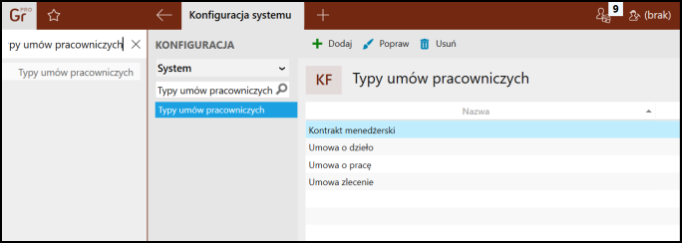
W tym artykule zostanie opisana procedura dodawania umowy o pracę. W tym celu należy:
1. Przejść do modułu Umowy, a następnie wybrać z górnego menu Dodaj – Umowa o pracę.
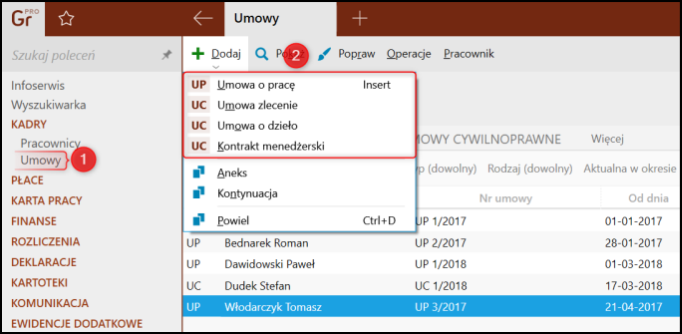
2. W górnej części zakładki Podstawowe system przedstawia Numer umowy na przykładzie wcześniej przygotowanego rejestru numeracyjnego oraz wyświetla pole do wypełnienia tj. Data sporządzenia umowy, Pracownik (wprowadzony w module Pracownicy lub można dodać pracownika z tego miejsca), Rodzaj oraz od jakiego Okresu obowiązuje umowa i się kończy w zależności od wybranego rodzaju.
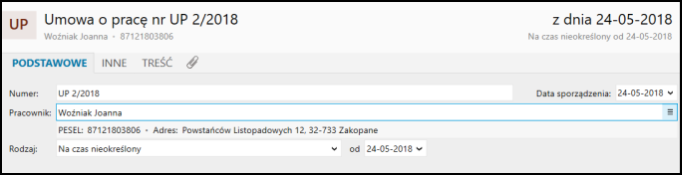
3. Sekcja Czas Pracy pozwala określić Dział, Stanowisko oraz okres od. Plany pracy – kalendarze pozwala na przypisanie dla pracownika kalendarza, na podstawie którego będzie rozliczany. Pełen opis konfiguracji planu pracy znajduję się w innym artykule e-Pomocy tutaj. Kolejną opcją dostępną w tej sekcji jest Sposób rozliczania nadgodzin i godzin absencji:
-
naliczane/potrącane w wypłacie,
- bilansowane.
Gdy po zbilansowaniu zostaną jakieś nadgodziny lub godziny absencji, możliwe jest określenie, co się będzie z nimi działo. Mogą być:
-
naliczane/potrącane w wypłacie,
- pomijane.
Warto pamiętać, że w ewidencji czasu pracy można ręcznie wskazać, że dana godzina będzie bilansowana (mimo innego ustawienia w umowie).
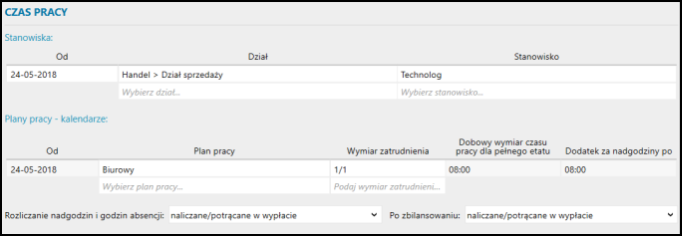
4. Sekcja System Wynagrodzeń pozwala na określenie Listy płac, w której umowa będzie rozliczana oraz Składniki płacowe (które przenoszą się z definicji listy płac).
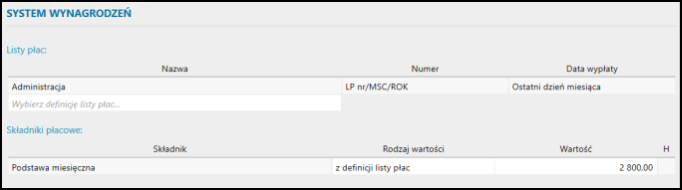
5. Na kolejnej zakładce Inne w sekcji ZUS i PPK widoczne są parametry dot. Tytułu ubezpieczenia, Generowania raportu, Okres wyczekiwania na zasiłek chorobowy, znaczniki dotyczące, jakie składki ZUS program naliczać. Zaznaczenie znacznika Indywidualna płaca minimalna pozwala na określenie własnej wartości, do której program będzie się stosował. W sekcji Podatek znajdują się typowe dla umów o pracę ustawienia związane z podatkami. Można określić odliczanie, naliczanie lub nieodliczanie. Dodatkowo ustawić indywidualną stawkę progu podatkowego.
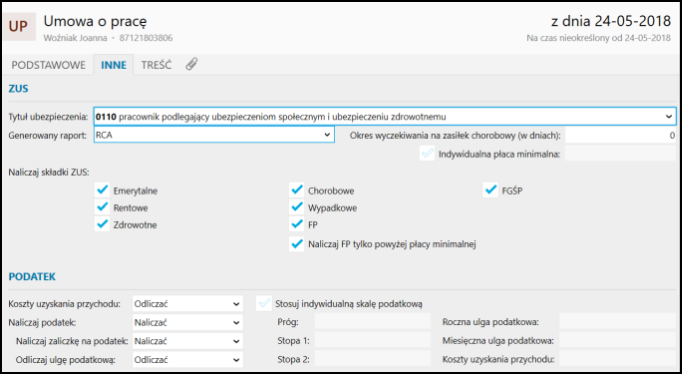
6. Sekcja Inne pozwala na określenie Miejsca wykonywania pracy, czy pracownik jest uczniem, Zawód oraz własny opis. Zaznaczenie poniższych ustawień spowoduje, że:
-
Nie wchodzi do stanu zatrudnienia dla PFRON określa, czy umowa o pracę ma być uwzględniana w raporcie Dane o zatrudnieniu do deklaracji wpłat na PFRON;
-
Praca w warunkach zagrożenia pozwala w module Rejestr wypadków wyświetlić prawidłowe informacje o danych do ustalenia składki na ubezpieczenie wypadkowe ZUS IWA.
-
Uwzględniaj w sprawozdaniach GUS oznacza, że umowa pracownicza będzie uwzględniana w raporcie GUS o zatrudnieniu i wynagrodzeniach.
-
Praca w szczególnych warunkach/charakterze – jeśli w typie umowy zaznaczono znacznik Praca w szczególnych warunkach, można tu określić okresy pracy w szczególnych warunkach. Na podstawie tych informacji program będzie naliczał składki na FEP i odpowiednio uzupełniał dane ZSWA.
W sekcji tej należy również określić, w jaki sposób wynagrodzenie ma być wypłacane pracownikowi. Podana definicja przelewów wykorzystywana jest przy generowaniu dyspozycji bankowych i operacji kasowych z wynagrodzenia.
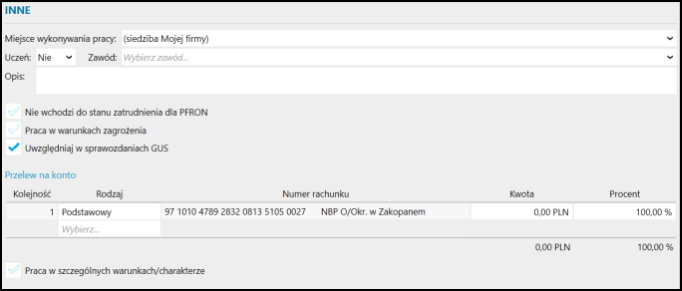
7. W zakładce Treść możliwy do wybrania jest Wzorzec treści umowy, na podstawie którego przy wydruku umowy o pracę program zastosuję się do tak sformatowanego tekstu. Edycja oraz dodawanie własnych wzorców dostępna jest z Konfiguracja – Treści dokumentów.
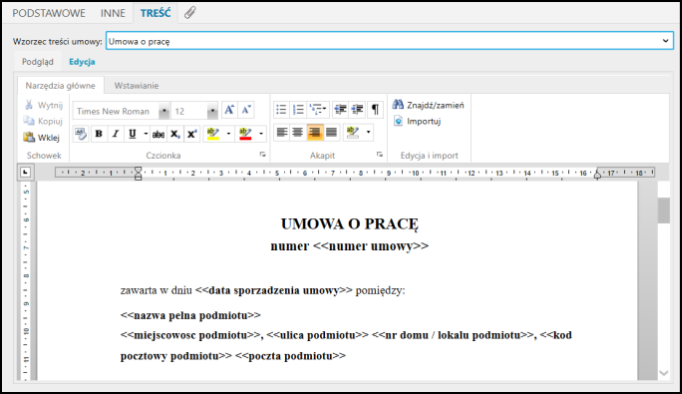
8. Po kliknięciu ikony „spinacza" program wyświetli zakładkę z Biblioteką dokumentów, w której przechowuje się dokumenty zewnętrzne, nieewidencjonowane standardowo w systemie, ale dla prowadzonej działalności biznesowej szczególnie istotne. Przepisy kodeksu pracy narzucają jednolity sposób prowadzenia dokumentacji kadrowo-płacowej pracowników, niezależnie od tego, ilu pracowników zatrudnia dany pracodawca. Biblioteka załączników jest miejscem, gdzie osoba zajmująca się sprawami kadrowo-płacowymi, przechowuje istotne z punktu widzenia wspomnianych wyżej przepisów oraz swoich potrzeb dokumenty. Dostęp do niej jest możliwy z poziomu ewidencji osobowej, ewidencji umów o pracę, ewidencji umów cywilnoprawnych oraz z modułu znajdującego się w węźle Kartoteki. Dokumenty wprowadzone do biblioteki są przechowywane w strukturze danych (w bazie danych) danego podmiotu, dzięki czemu archiwizacja podmiotu, a później jego dearchiwizacja, zachowuje przechowywane w niej dokumenty.
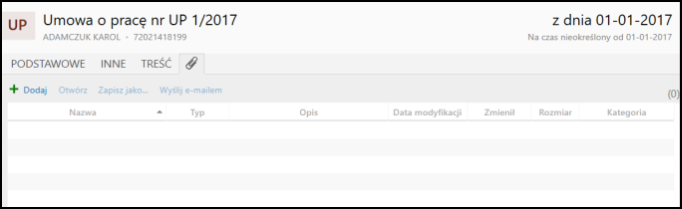
Dodatkowo zalecamy do sprawdzenia poniższych artykułów e-Pomocy, które mogą usprawnić konfiguracje wdrożeniowe w programie:
Temat należy do Zbioru zagadnień e-Pomocy istotnych przy konfigurowaniu i rozpoczęciu pracy z Gratyfikantem nexo.



